Pubblicare un flusso in Tableau Server o Tableau Cloud
Importante: a partire dalla versione 2020.4.1, Data Management non è più necessario per pubblicare i flussi in Tableau Server o Tableau Cloud, né per eseguire manualmente i flussi sul web. È necessario (con Tableau Prep Conductor abilitato) solo se prevedi di eseguire i flussi in base a una pianificazione.
Pubblica i flussi in Tableau Server o Tableau Cloud per condividerli con altri utenti o eseguirli in modo automatico in base a una pianificazione e aggiornare l’output del flusso utilizzando Tableau Prep Conductor. Puoi anche eseguire manualmente singoli flussi sul server. I flussi creati o modificati sul Web (versione 2020.4 e successive) devono essere pubblicati prima di poter essere eseguiti.
Per informazioni sulla pubblicazione dei flussi sul web, consulta Pubblicazione dei flussi nella Guida di Tableau Server(Il collegamento viene aperto in una nuova finestra) o Tableau Cloud(Il collegamento viene aperto in una nuova finestra). Per informazioni sull’esecuzione di flussi, consulta Eseguire il flusso.
Prima di pubblicare
Per assicurarti che sia possibile eseguire il flusso, verifica quanto segue:
Verifica che non siano presenti errori nel flusso.
I flussi che contengono errori avranno esito negativo quando tenterai di eseguirli in Tableau Server o Tableau Cloud. Gli errori nel flusso sono identificati da un punto esclamativo rosso e un punto rosso con un indicatore Errori nell’angolo superiore destro del canvas.

Verifica che il flusso non includa i connettori di input o le funzionalità non compatibili con la versione di Tableau Server. I flussi creati sul Web sono sempre compatibili con la versione del server in cui sono stati creati.
È comunque possibile pubblicare flussi da Tableau Prep Builder che includono connettori o funzionalità non ancora supportati nella versione di Tableau Server in uso, ma non è possibile pianificarne l’esecuzione.
Ad esempio, il connettore SAP HANA è stato introdotto nella versione 2019.1.4 di Tableau Prep Builder, ma questo connettore non è supportato nella versione 2019.2 di Tableau Server per Tableau Prep Conductor. Quando si pubblica il flusso, viene visualizzato un messaggio simile al seguente:

Nota: per pianificare flussi per l’esecuzione su Tableau Server, è necessario utilizzare Tableau Server versione 2019.1 o successive e abilitare Tableau Prep Conductor.
Per eseguire il flusso in Tableau Server, è necessario eseguire le azioni appropriate per rendere il flusso compatibile. Per maggiori informazioni sull’utilizzo di flussi incompatibili, vedi Compatibilità delle versioni con Tableau Prep(Il collegamento viene aperto in una nuova finestra).
I flussi che includono fasi di input o di output con connessioni a una condivisione di rete richiedono l’inserimento nell’elenco consentiti. Questa opzione non è supportata in Tableau Cloud e i file devono essere inseriti in pacchetti con il flusso su pubblica.
Nota: attualmente i flussi creati sul Web possono inviare l’output solo a un’origine dati pubblicata o un database.
Tableau Prep Builder
Le fasi di input e output di flusso che puntano ai file archiviati in una condivisione di rete (percorso UNC) non sono consentiti, a meno che il file e il percorso non siano accessibili dal server e siano inclusi nell’elenco consentiti dell’organizzazione. Se pubblichi il flusso senza aggiungere il percorso del file all’elenco consentiti, il flusso verrà pubblicato, ma riceverai un errore quando proverai a eseguire il flusso manualmente o utilizzando una pianificazione in Tableau Server.
Se i file non sono archiviati in un percorso elencato sicuro, quando pubblichi il flusso verrà visualizzato un messaggio di avviso.

Fai clic sul collegamento "elenco" nel messaggio per visualizzare un elenco di percorsi consentiti. Sposta i file in uno dei percorsi nell’elenco e verifica che il flusso punti in questi nuovi percorsi.

In Tableau Server, per configurare i percorsi di rete consentiti, utilizza le opzioni di comando tsm descritte in Fase 4. Inserire i percorsi di input e output in un elenco di indirizzi attendibili(Il collegamento viene aperto in una nuova finestra) nella Guida di Tableau Server.
Se non desideri spostare i file in un percorso elencato sicuro, devi creare un pacchetto dei file di input con il flusso e pubblicare l’output del flusso su Tableau Server come origine dati pubblicata. Per maggiori informazioni sull’impostazione di queste opzioni, vedi Pubblicare un flusso da Tableau Prep Builder in questo argomento.
(Solo Tableau Prep Builder) Se le fasi di output del flusso sono impostate su Pubblica come origine dati, tutte le fasi di output del flusso devono puntare allo stesso server o allo stesso sito in cui viene pubblicato il flusso. Possono puntare a progetti diversi su tale server o sito, ma è possibile selezionare un solo server o sito.
Per impostare il percorso di pubblicazione per le fasi di output, effettua le operazioni seguenti:
Nel riquadro di flusso, seleziona la fase di output.
Nel riquadro di pubblicazione seleziona Pubblica come origine dati.
Seleziona il server o il sito e il progetto in cui desideri pubblicare il flusso. Accedi al server o al sito se necessario.
Inserisci un nome e una descrizione per ogni output.
Il nome del file di output dovrebbe essere sufficientemente distintivo in modo che la persona che gestisce il flusso possa facilmente identificare quali file di output aggiornare. Il nome del file viene visualizzato nella Panoramica e nella pagina Connessioni per il flusso in Tableau Server o Tableau Cloud.
Salva il flusso.

Per ulteriori informazioni sulla configurazione delle fasi di output per la pubblicazione, consulta Creare file di estrazione dati e origini dati pubblicate.
Imposta il metodo di autenticazione server (versione 2025.3 e successive)
Per offrire un migliore supporto per l’accesso Single Sign-On (SSO) e l’autenticazione a più fattori (MFA) quando accedi a Tableau Server o Tableau Cloud da Tableau Prep Builder, puoi scegliere di eseguire l’autenticazione utilizzando il browser incorporato incluso in Tableau Prep o il browser esterno. L’impostazione predefinita è Utilizza impostazioni server.
Quando esegui l’accesso, Tableau Prep Builder controlla se il metodo di autenticazione preferito del server è impostato su Browser esterno. Questa impostazione viene abilitata dall’amministratore. Se tale impostazione non è abilitata, per impostazione predefinita Tableau Prep utilizza il browser incorporato. Puoi anche selezionare manualmente un’altra opzione dal menu e Tableau Prep utilizzerà il metodo selezionato durante l’autenticazione.
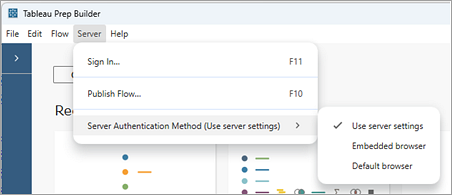
Per visualizzare o modificare il tuo metodo di autenticazione, effettua le seguenti operazioni:
Nel menu in alto di Tableau Prep Builder seleziona Server > Metodo di autenticazione server.
Nel menu fai clic su una delle seguenti opzioni per impostare il metodo di autenticazione:
Utilizza impostazioni server (impostazione predefinita): utilizza il metodo di autenticazione preferito impostato dall’amministratore. Può essere il browser predefinito o il browser incorporato. Per maggiori informazioni su come configurare questa impostazione come amministratore, consulta Opzioni di tsm configuration set(Il collegamento viene aperto in una nuova finestra).
Browser incorporato: utilizza la versione predefinita di Chromium fornita con Tableau Builder.
Browser predefinito: utilizza il browser predefinito impostato per il computer in uso, ad esempio Chrome, Edge, Firefox, Safari e così via.
Pubblicare un flusso da Tableau Prep Builder
Nota: quando pubblichi un flusso, vieni assegnato automaticamente come proprietario del flusso predefinito. Se il flusso si connette a un’origine dati pubblicata, il server utilizza il proprietario del flusso per connettersi all’origine dati pubblicata. Solo l’amministratore del sito o del server può modificare il proprietario del flusso e solo impostando se stesso.
Apri il tuo flusso in Tableau Prep Builder.
Dal menu superiore seleziona Server > Pubblica flusso.

Completa i campi per la tua piattaforma. Quindi fai clic su Pubblica. Tableau Server o Tableau Cloud si aprono automaticamente nel browser predefinito nella pagina Panoramica del flusso.
- Nella finestra di dialogo Pubblica su Tableau Server completa i seguenti campi:
- Progetto: fai clic sull’opzione a discesa per selezionare il progetto dalla gerarchia del progetto. Deve essere lo stesso progetto in cui vengono pubblicati i file di output.
- Nome: inserisci un nome per il flusso. Questo nome viene visualizzato sul server nelle pagine Flusso. Se desideri sovrascrivere un flusso esistente, fai clic sull’opzione a discesa per selezionare un nome dall’elenco.
- Descrizione (facoltativa): inserisci una descrizione per il flusso.
- Tag (facoltativo): fai clic su Aggiungi per digitare uno o più tag per identificare il flusso in modo che gli utenti possano individuarlo facilmente. I tag possono inoltre essere aggiunti dopo la pubblicazione nelle pagine Flusso in Tableau Server.
Fai clic su Modifica nella sezione Connessioni per modificare le impostazioni delle connessioni o cambiare l’autenticazione.

File
Per impostazione predefinita, le connessioni di input dei file sono inseriti in pacchetti con il flusso. I file in pacchetti non vengono aggiornati quando il flusso viene eseguito in Tableau Server. Tutti i file devono avere la stessa impostazione, ovvero Carica o Connessione diretta.
Connessione diretta
Per recuperare i dati più recenti durante l’aggiornamento dei file di output, seleziona Connessione diretta se Tableau Server può connettersi al percorso del file e il percorso è incluso nell’elenco di indirizzi attendibili dell’organizzazione.

File archiviati in una condivisione di rete
Se le fasi di input o output puntano ai file archiviati in una condivisione di rete (percorso UNC) e il percorso non è incluso nell’elenco consentiti dell’organizzazione, verrà visualizzato un messaggio di avviso. Fai clic sul collegamento nel messaggio per visualizzare l’elenco dei percorsi elencati sicuri, sposta i file e punta le fasi di input e output nel nuovo percorso file. Per maggiori informazioni, consulta la fase 3 in Prima di pubblicare.
Per informazioni su come aggiungere percorsi all’elenco consentiti dell’organizzazione, consulta Fase 4. . Inserire i percorsi di input e output in un elenco di indirizzi attendibili(Il collegamento viene aperto in una nuova finestra) nella Guida di Tableau Server.

Parametri nel percorso del file di input
A partire dalla versione 2022.1.1, puoi pianificare ed eseguire flussi sul Web che includono parametri nel percorso del file di input. Ciò richiede una connessione file diretta.
Se i tuoi file sono inclusi in un pacchetto con il flusso o stai utilizzando una versione precedente di Tableau Prep, tutti i parametri inclusi nei percorsi dei file vengono modificati nel valore corrente (predefinito) e il percorso del file viene reso statico. Per maggiori informazioni sull’utilizzo dei parametri nei flussi, consulta Applicare parametri alle fasi di input .
Database
Se il flusso si connette a uno o più database, seleziona uno dei seguenti tipi di autenticazione che desideri utilizzare per connetterti alle origini dati di input del flusso.
Account Esegui come utente del server: l’account Esegui come utente del server autentica tutti gli utenti.
- Avvisa utente: devi modificare la connessione in Tableau Server e inserisci le credenziali del database prima di eseguire il flusso.
Password incorporata: le credenziali utilizzate per la connessione ai dati verranno salvate con la connessione e utilizzate quando il flusso viene eseguito in base a una pianificazione. Se apri il flusso per modificarlo, dovrai immettere nuovamente le tue credenziali.

Aggiungi credenziali (versione 2020.1.1 e successive)
Se ti connetti ai connettori cloud, puoi aggiungere le tue credenziali direttamente dalla finestra di dialogo Pubblica flusso per incorporarle nel flusso.
Fai clic su Modifica nella sezione Connessioni oppure su Modifica credenziali nel messaggio di avviso. Fai clic su Aggiungi credenziali nel menu a discesa Autenticazione.

Nella finestra di dialogo di conferma fai clic su Continua. Tableau Prep Builder apre automaticamente la pagina Impostazioni account per il server a cui sei connesso.

Aggiungi le credenziali, quindi torna a Tableau Prep Builder.

Nella finestra di dialogo Completa l’aggiunta delle credenziali, fai clic su Fine.

Fai clic su Modifica nella sezione Connessioni e verifica che le credenziali siano state aggiunte e incorporate nel flusso.

- Nella finestra di dialogo Pubblica su Tableau Cloud, completa i seguenti campi:
- Progetto: fai clic sull’opzione a discesa per selezionare il progetto dalla gerarchia del progetto. Deve essere lo stesso progetto in cui vengono pubblicati i file di output.
- Nome: inserisci un nome per il flusso. Questo nome viene visualizzato sul server nelle pagine Flusso. Se desideri sovrascrivere un flusso esistente, fai clic sull’opzione a discesa per selezionare un nome dall’elenco.
- Descrizione (facoltativa): inserisci una descrizione per il flusso.
- Tag (facoltativo): fai clic su Aggiungi per digitare uno o più tag per identificare il flusso in modo che gli utenti possano individuarlo facilmente. I tag possono inoltre essere aggiunti dopo la pubblicazione nelle pagine Flusso in Tableau Server.
Fai clic su Modifica nella sezione Connessioni per modificare le impostazioni delle connessioni o cambiare l’autenticazione.

File
Tableau Cloud non supporta le connessioni dirette ai file per i dati dei passaggi di input ed è necessario inserire i file in pacchetti con il flusso. I file in pacchetti non vengono aggiornati quando il flusso viene eseguito in Tableau Cloud.
Nota: la pianificazione e l’esecuzione di flussi che includono parametri nel percorso del file di input non sono attualmente supportate in Tableau Cloud perché richiedono una connessione diretta al file. Quando pubblichi il flusso, tutti i parametri inclusi nei percorsi dei file vengono modificati sul valore corrente (predefinito) e il percorso del file viene reso statico.
In alternativa, puoi eseguire flussi con parametri nel percorso del file in Tableau Prep Builder o utilizzando la riga di comando. Per maggiori informazioni sull’utilizzo dei parametri nei flussi, consulta Applicare parametri alle fasi di input .Database
Per mantenere aggiornati i dati durante la pubblicazione dei flussi in Tableau Cloud, puoi connetterti direttamente solo a origini dati ospitate nel cloud. Per ulteriori informazioni sulle connessioni dirette supportate da Tableau Cloud, vedi Consentire connessioni dirette ai dati ospitati su una piattaforma cloud(Il collegamento viene aperto in una nuova finestra).
Se ti connetti a origini dati locali, a partire dalla versione 2025.1 puoi utilizzare un client Tableau Bridge per connetterti ai tuoi dati e aggiornarli in Tableau Cloud. Per utilizzare il client Tableau Bridge:
Il client Tableau Bridge deve essere configurato in modo da utilizzare un pool di client Bridge (non il pool predefinito)
Uno o più client Bridge connessi devono essere inclusi nel pool e i client devono essere attivi
Il dominio deve essere specificato tramite Elenco consentiti rete privata e configurato in modo da far parte del pool.
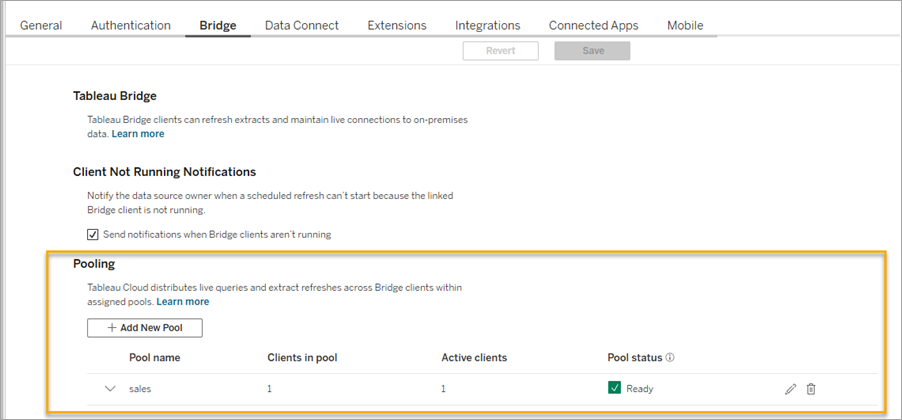
Per maggiori informazioni, consulta Configurare il pool di client Bridge(Il collegamento viene aperto in una nuova finestra) nella Guida di Tableau Cloud.
Nota: in caso di connessione a origini dati locali in versioni precedenti di Tableau Prep, devi prima di tutto convertire le origini dati in un’origine dati pubblicata e Tableau Cloud può utilizzare un client Tableau Bridge per connettersi ai dati se Tableau Bridge è configurato per l’origine dati.
Per ulteriori informazioni sull’utilizzo di Tableau Bridge, vedi Consentire ai Publisher di mantenere le connessioni in tempo reale ai dati locali(Il collegamento viene aperto in una nuova finestra).
Se il flusso si connette a un’origine dati basata su cloud che supporta una connessione diretta, seleziona uno dei seguenti tipi di autenticazione che desideri utilizzare per connetterti alle origini dati di input del flusso.
Avvisa utente: devi modificare la connessione in Tableau Cloud e inserisci le credenziali del database prima di eseguire il flusso.
Password incorporata: le credenziali utilizzate per la connessione ai dati verranno salvate con la connessione e utilizzate quando il flusso viene eseguito in base a una pianificazione. Se apri il flusso per modificarlo, dovrai immettere nuovamente le tue credenziali.
- Se per connetterti all'origine dati locale non utilizzi un client Tableau Bridge, seleziona il pulsante di opzione Pubblica origine dati. Selezionando questa opzione si converte la connessione all’input dell’origine dati in un’origine dati pubblicata durante la pubblicazione del flusso in Tableau Cloud.
- Per sostituire le connessioni dell’origine dati locale per il flusso in Tableau Prep Builder con l’origine dati pubblicata, seleziona Aggiornare gli input del flusso per utilizzare le origini dati pubblicate nella sezione Altre opzioni prima di pubblicare il flusso.

Se Tableau Bridge è configurato per l’origine dati e l’origine dati è supportata da Tableau Cloud, i dati possono essere aggiornati quando il flusso viene eseguito. Per ulteriori informazioni, vedi Consentire connessioni dirette ai dati ospitati su una piattaforma cloud(Il collegamento viene aperto in una nuova finestra).
Se non selezioni la casella di controllo, il flusso in Tableau Prep Builder rimane collegato all’origine dati locale e il flusso in Tableau Prep Builder può non essere più sincronizzato con la versione pubblicata del flusso. Per continuare a lavorare con il tuo flusso, dovresti scaricare il flusso da Tableau Cloud per modificarlo e poi ripubblicarlo.

Aggiungi credenziali (versione 2020.1.1 e successive)
Se ti connetti ai connettori cloud, puoi aggiungere le tue credenziali direttamente dalla finestra di dialogo Pubblica flusso per incorporarle nel flusso.
Fai clic su Modifica nella sezione Connessioni oppure su Modifica credenziali nel messaggio di avviso. Fai clic su Aggiungi credenziali nel menu a discesa Autenticazione.

Nella finestra di dialogo di conferma fai clic su Continua. Tableau Prep Builder apre automaticamente la pagina Impostazioni account per il server a cui sei connesso.

Aggiungi le credenziali, quindi torna a Tableau Prep Builder.
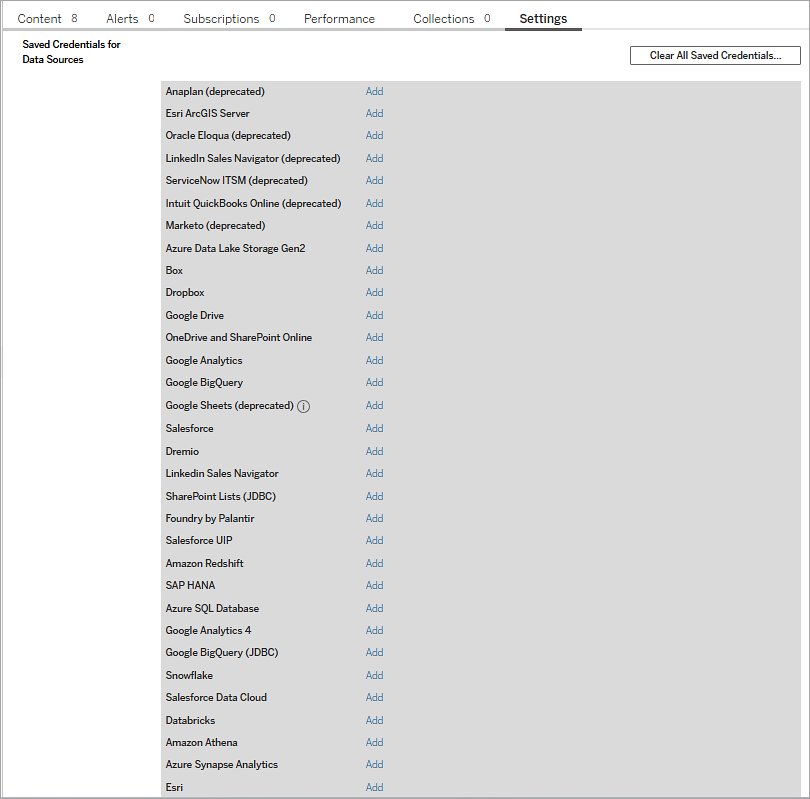
Nella finestra di dialogo Completa l’aggiunta delle credenziali, fai clic su Fine.

Fai clic su Modifica nella sezione Connessioni e verifica che le credenziali siano state aggiunte e incorporate nel flusso.

Chi può farlo
- Amministratore del server, Creator amministratore sito e Creator consentono l’accesso completo per la connessione e la pubblicazione.
- Creator può eseguire attività di Web authoring.
- Explorer (autorizzato a pubblicare)
